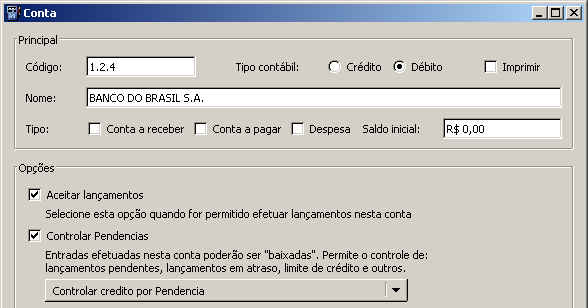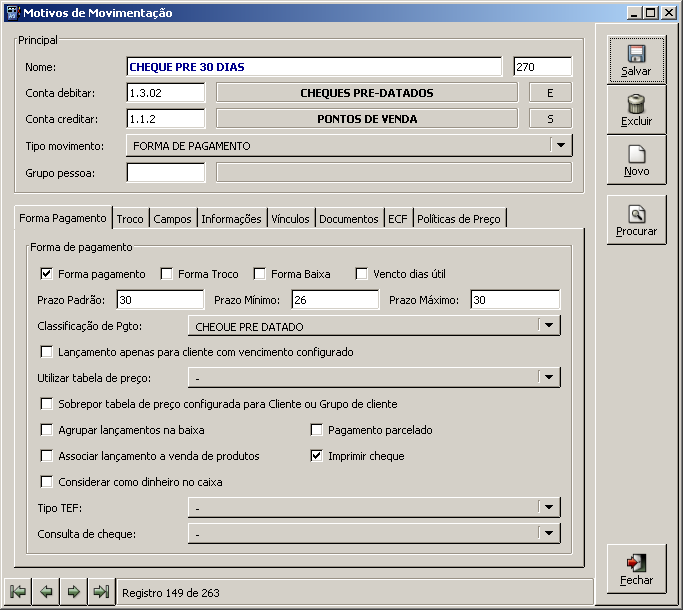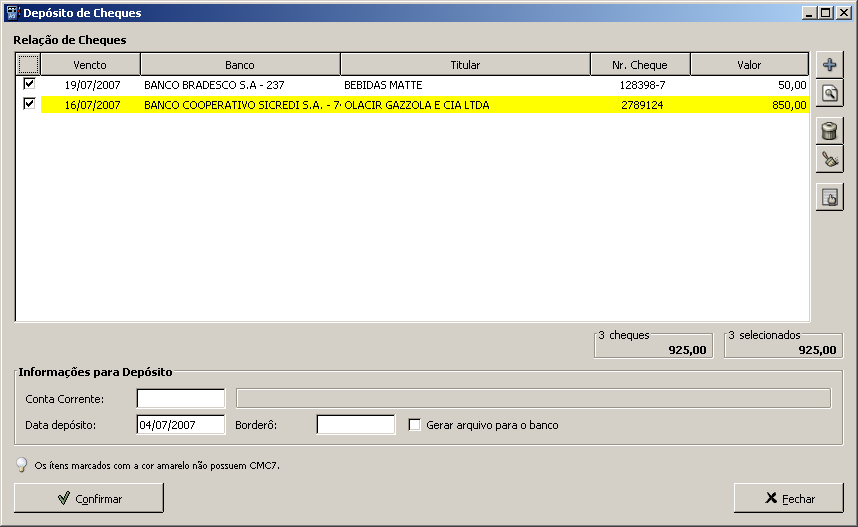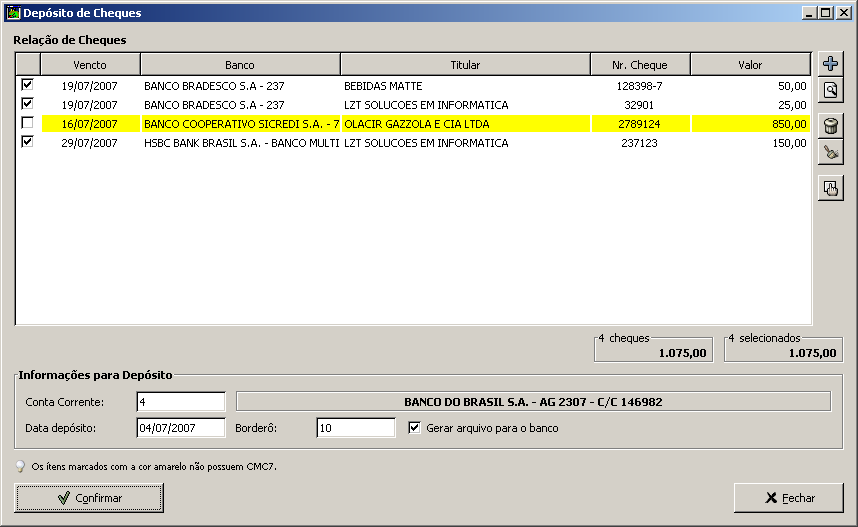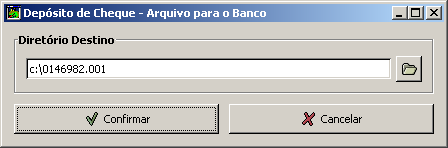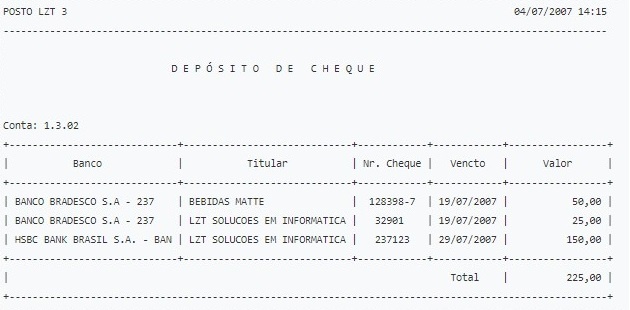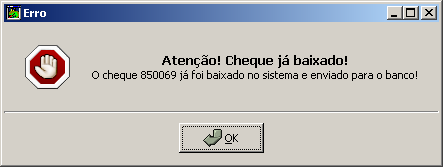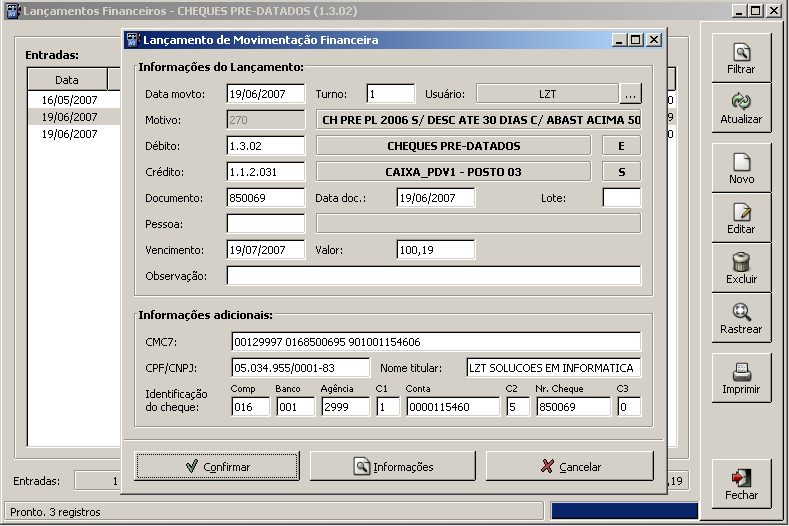1 Conceito
O objetivo desta rotina é automatizar o processo de envio dos “Cheques Bons” em um determinado dia para o banco. Geralmente, o posto de combustível guarda em seu cofre os “cheques bons” para cada data e envia estes cheques para o banco, diariamente. Alguns bancos exigem que o posto envie junto um arquivo eletrônico, bem como um relatório onde devem ser relacionados os cheques enviados.
Além disso, a rotina permite a conferência através da leitura do CMC7 de cada cheque, onde o usuário poderá verificar se todos os cheques que estão sendo enviados para o banco são realmente “bons” para a data em questão.
2 Configurações
Para buscar os cheques e gerar o arquivo a ser enviado ao banco, é necessário ter configurado no sistema as informações bancárias, tais como plano de contas, bancos, conta corrente e motivos de movimentação de cheques.
3 Cadastro de Bancos
O cadastro do banco é realizado através do módulo gerencial, no menu Cadastros > Tabelas > Bancos. Informar o código correto da instituição financeira (código FEBRABAN) e o nome. No exemplo abaixo demonstramos a maneira correta de cadastrar o Banco do Brasil.
4 Plano de Contas
Para cada banco deve ser criada uma conta no plano de contas do sistema. A conta é criada a partir do menu Cadastros → Plano de Contas. Abaixo segue o exemplo da criação da conta do Banco do Brasil, como sub-conta 1.2 - BANCOS.
5 Conta Corrente
Cada conta corrente que o posto possui, deverá ser cadastrada. Dessa forma o sistema terá um maior controle das movimentações realizadas.
Acesse o cadastro de conta corrente através do menu Cadastro > Tabelas > Contas correntes.
O campo Código é gerado ao clicar no botão Novo. Informe a empresa da qual pertence a conta corrente e selecione o banco (cadastrado anteriormente). Informe a agência e o número da conta, juntamente com o dígito verificador de cada. Caso a conta corrente seja utilizada para a movimentação de cheque troco, marcar a opção.
Na aba Plano de Contas, deve ser informada a Conta Banco para que sejam realizadas as operações financeiras corretamente. Caso a conta banco ou a conta cheque a pagar não tenha sido criada, marque a(s) opção(ões).
Na aba Impressão de Documentos é configurado o modelo de impressão de cheques, a impressão de boletos e o tipo de impressora que será utilizada para impressão.
A aba Intercâmbio de Informações é utilizada nos serviços de título em carteira, custódia de cheques e conciliação bancária via extrato de conta corrente. O campo Pólo é uma informação fornecida pelo banco, constante no contrato de prestação de serviço de custódia.
6 Motivo de Movimentação
Selecione o motivo de movimentação de cheques que serão depositados. É necessário que o tipo de movimento e a forma de pagamento sejam do tipo Forma de Pagamento.
Na aba Informações, informe a opção CHEQUE COMPLETO ou CHEQUE COMPLETO PLACA no campo Informações Adicionais.
Clique no botão Salvar.
7 Buscando Cheques
Para acessar a rotina de Depósito de Cheques, clique em Financeiro > Contas a Receber > Depósitos de Cheques.
A busca ocorre apenas quando os campos obrigatórios são informados: empresa (em caso de redes de postos), conta cheque e um dos campos de datas, relacionados ao vencimento ou emissão de cheques. Clique no botão Confirmar.
A janela principal é acionada, exibindo a relação de cheques recebidos. Os cheques serão baixados apenas se possuírem o CMC7.
Na lista, os cheques que não possuírem o CMC7 estarão marcados com a cor amarela. Para os demais, que possuírem o CMC7, o sistema deixará a marcação em branco.
É possível localizar e adicionar um cheque, que consta no banco de dados, através do CMC7. Clique no botão “Adicionar cheque pelo CMC7”. Pode-se utilizar o leitor de cheques ou digitar o número do CMC7 para localizar o cheque.
Ao utilizar um leitor de cheques, o sistema exibe a mensagem abaixo. Coloque o cheque na leitora para que o sistema capture o CMC7.
Após capturar dos cheques, selecione os cheques a serem enviados para o arquivo, informe a conta corrente, data de depósito, borderô. Caso desejar gerar o arquivo para o banco, marque o campo “Gerar arquivo para o banco”.
Caso a opção “Gerar arquivo para o banco” estiver marcada, ao clicar no botão Confirmar, o sistema exibe a janela para informar o diretório onde o arquivo a ser enviado ao banco, será salvo e sugere um nome para o arquivo.
Clique no botão Confirmar. Caso os cheques estejam com os dados corretos, o sistema exibirá a tela contendo o nome do arquivo gerado.
Após pressionar o botão OK, o sistema exibe a mensagem que a baixa foi realizada com sucesso.
O arquivo somente será gerado se o CMC7 estiver preenchido.
Após a baixa realizada, ao pressionar o botão OK, o sistema emite o relatório contendo os dados dos cheques baixados: nome do banco, titular, número do cheque, vencimento, valor e o valor total.
8 Possíveis Erros
Quando algum cheque que não possui a informação do CMC7 está incluso na lista a ser gerado o arquivo, o sistema emite o aviso, não gerando o arquivo.
Quando o campo Pólo (do cadastro de conta corrente) está em branco, o sistema emite o aviso para que o mesmo seja configurado.
Quando um cheque selecionado já foi baixado e/ou enviado ao banco, o sistema emite a mensagem ao lado.
Ao tentar realizar a baixa e a conta corrente não é informada, o sistema exibe a mensagem.
9 Alterando o CMC7 de um Cheque
Para alterar o CMC7 de algum cheque, acesse o botão Contas e informe a conta cheque e os dados necessários para sua localização. Selecione o cheque a ser alterado e clique no botão Editar.
Na tela de Lançamento de Movimentação Financeira, na opção Informações Adicionais, informe o Campo CMC7 do cheque.
Clique no botão Confirmar e a alteração é realizada.